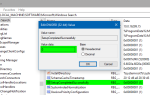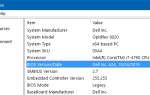Средство устранения неполадок с оборудованием и устройствами на панели управления может отображать в подробном отчете сообщение «Центр обновления Windows настроен так, что никогда не устанавливал драйверы — обнаружен», и что средство устранения неполадок не может его исправить. Вы можете задаться вопросом, к какой именно настройке относится средство устранения неполадок.
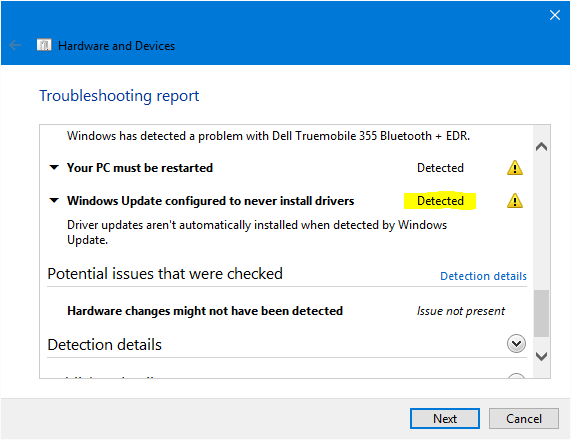
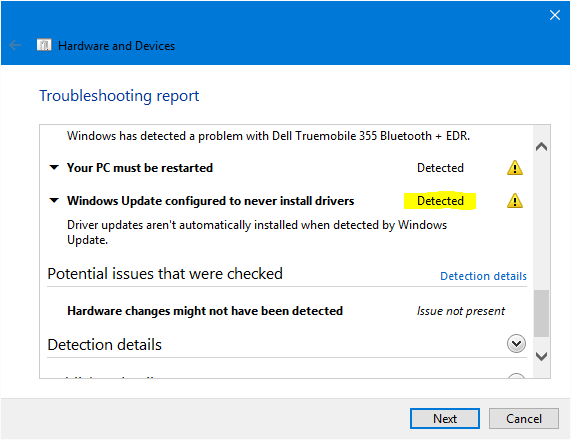
Это относится к значению реестра SearchOrderConfig по адресу:
HKEY_LOCAL_MACHINE\SOFTWARE\Microsoft\Windows\CurrentVersion\DriverSearching
Если это значение равно 0, то обновления драйверов через WU блокируются. Средство устранения неполадок предполагает то же самое, даже если значение отсутствует.
Возможные значения
| Данные | настройка |
| 0 | Никогда не устанавливайте программное обеспечение драйвера из Центра обновления Windows |
| 1 | Всегда устанавливайте лучшее программное обеспечение драйвера из Центра обновления Windows |
Установите 0 и проигнорируйте предупреждение об устранении неполадок устройства. Если вы хотите установить значение 1, которое является настройкой Windows по умолчанию, вы можете сделать это с помощью редактора реестра (Regedit.exe). Но я не рекомендую устанавливать обновления драйверов для вашего оборудования через Центр обновления Windows. Обратите внимание, что в более ранних версиях Windows это можно настроить с помощью параметров обновлений Windows, которые удалены в Windows 10.
Проверьте ключ политики
Также проверьте Политику SearchOrderConfig, которая установлена здесь:
HKEY_LOCAL_MACHINE\SOFTWARE\Policies\Microsoft\Windows\DriverSearching
В приведенной выше ветке щелкните правой кнопкой мыши SearchOrderConfig и выберите «Удалить».
Обратите внимание, что если это было установлено в качестве групповой политики, необходимо сбросить ее с помощью редактора локальной групповой политики.

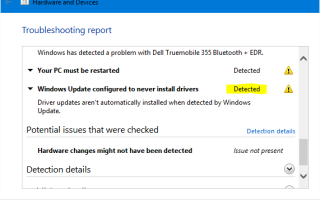
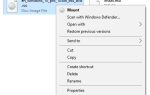
![Создание папок плиток в начальном экране Windows 10 [Живые папки]](https://komputer03.ru/wp-content/cache/thumb/6a/97639069993b06a_150x95.gif)